En este tutorial te mostraré cómo trabajar con la nueva función de mapa de profundidad en DaVinci Resolve 18. El mapa de profundidad te permite detectar diferentes profundidades en la imagen y editarlas de manera selectiva. Ya sea que quieras desenfocar un fondo, cambiar los colores de un plano específico o lograr un efecto especial, el mapa de profundidad ofrece muchas posibilidades creativas. ¡Comencemos!
Principales conclusiones
- El mapa de profundidad está disponible exclusivamente en la versión Studio de DaVinci Resolve.
- Permite una edición diferenciada del primer plano y el fondo.
- A través de varios controles, puedes controlar y ajustar el efecto de manera precisa.
Guía paso a paso
Acceso al mapa de profundidad
Antes de comenzar con la edición, debes agregar el mapa de profundidad al área de corrección de color de DaVinci Resolve. Ve a tu área de corrección de color y busca el mapa de profundidad. Lo encontrarás haciendo clic en los efectos en la parte superior derecha e ingresando "mapa de profundidad".
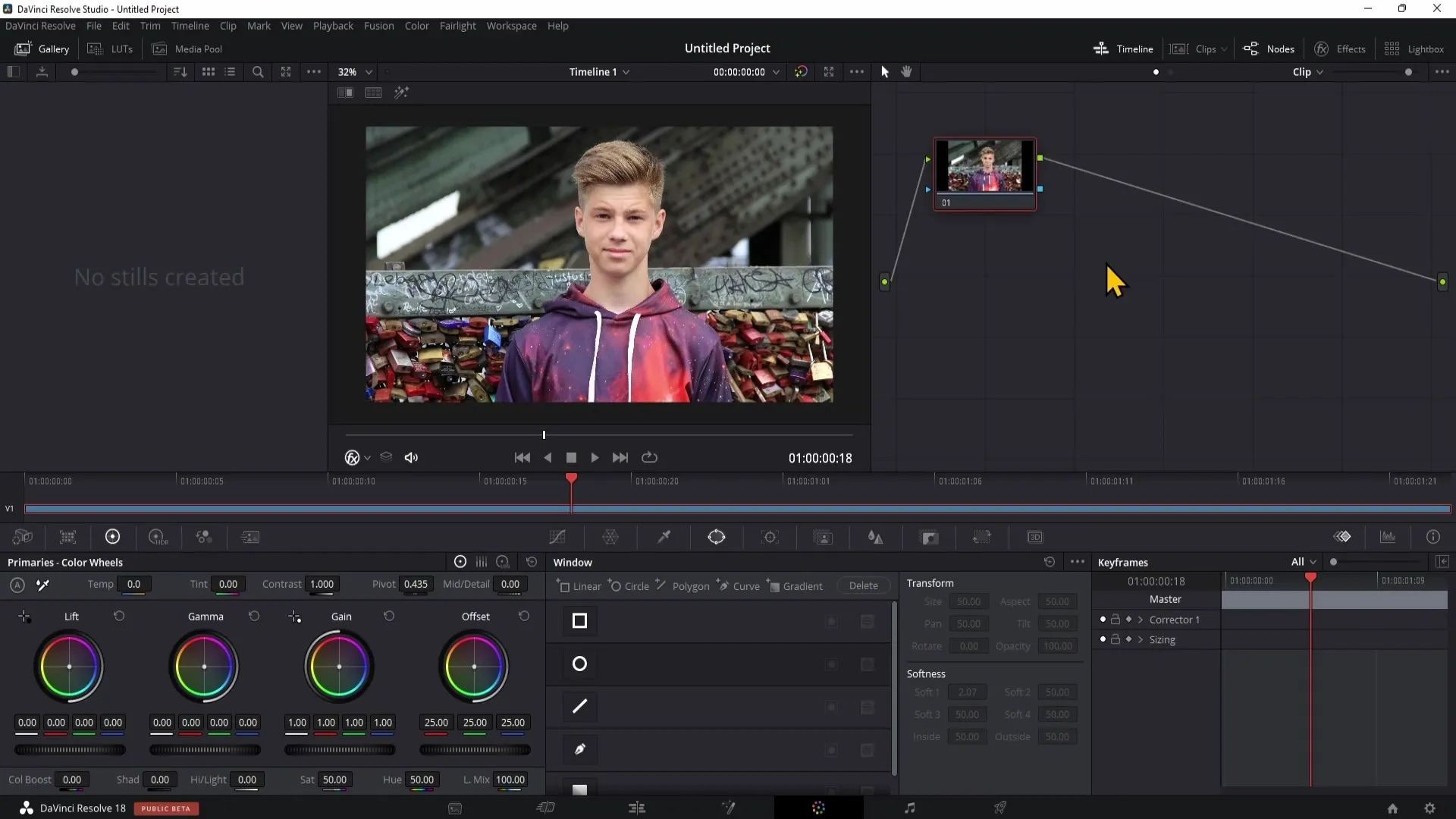
Añadir el mapa de profundidad a tu proyecto
Una vez que encuentres el mapa de profundidad, llévalo a un área vacía de tus notas. Luego, conecta el punto verde del mapa de profundidad con la salida de tus notas. Esto activará el mapa de profundidad en tu imagen y la preparará para la edición.
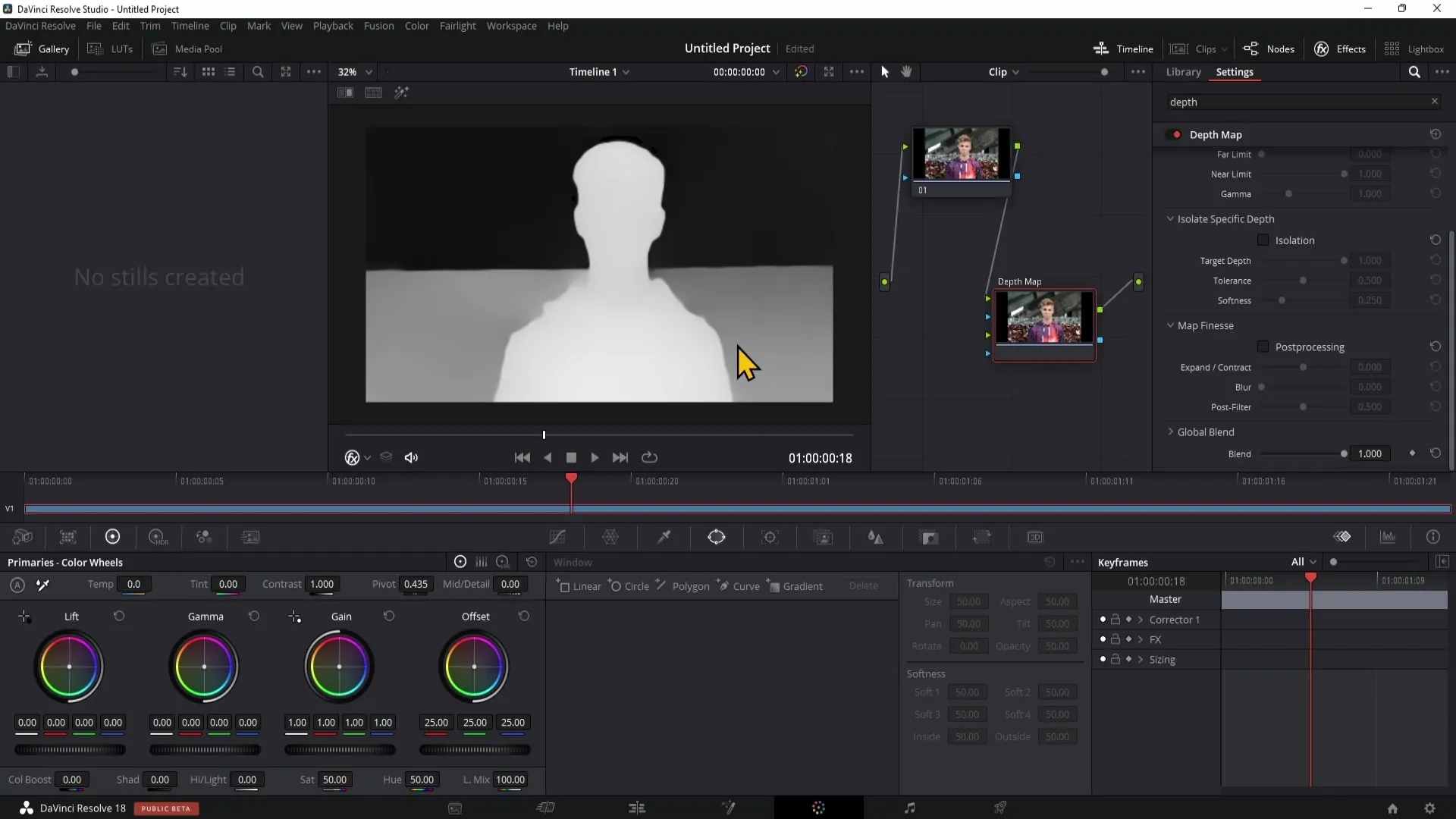
Comprensión del mapa de profundidad
En la vista previa, verás cómo se representan las áreas de tu imagen en blanco, gris y negro. Las áreas que son 100 % blancas serán afectadas por la aplicación, mientras que las áreas 100 % negras no serán afectadas. Las áreas grises muestran la intensidad del efecto: cuanto más oscuro sea el tono de gris, más débil será el efecto.
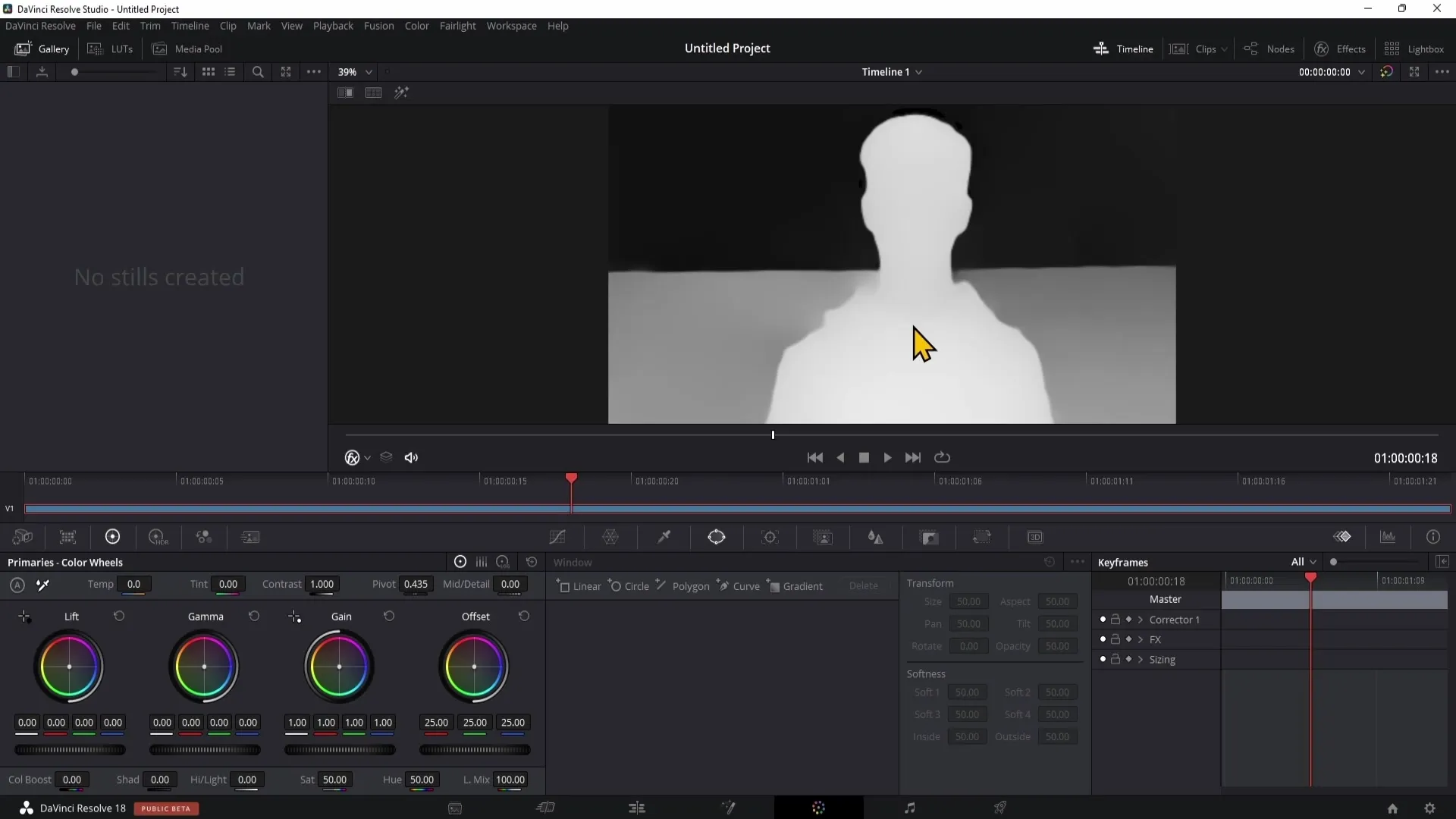
Configuraciones de calidad
Antes de comenzar con la edición, asegúrate de que la configuración de calidad esté en "Faster". Esto te ayudará a tener un mejor rendimiento durante la edición. Puedes activar o desactivar la vista previa del mapa de profundidad para ver cómo afectan los cambios a tu imagen.
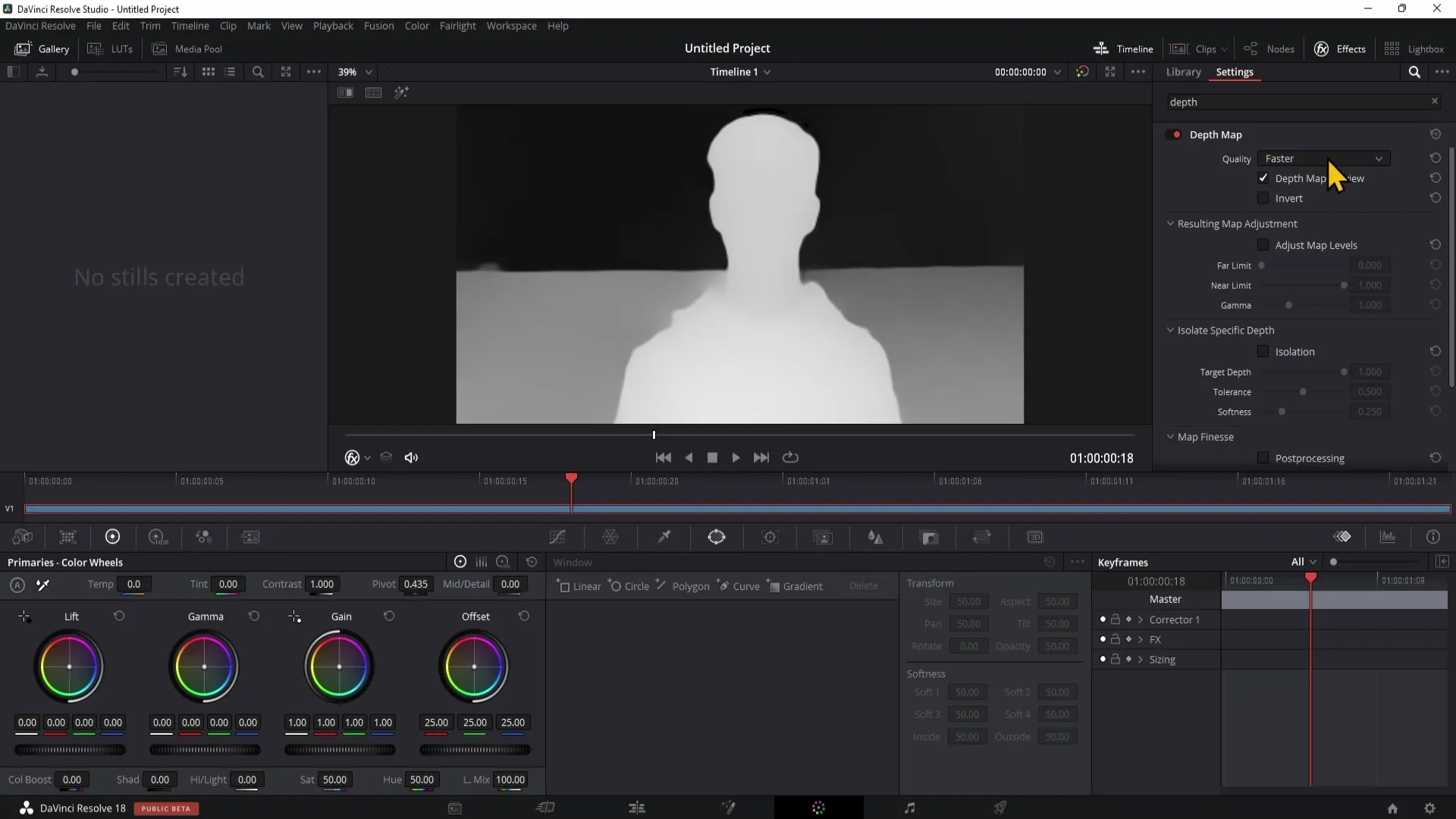
Ajustes en el mapa de profundidad
Aquí vienen las partes más interesantes. Primero, puedes controlar el rango del fondo y del primer plano con los controles "Límite de color" y "Límite Ne". Al desplazar el control de Límite de color hacia la derecha, puedes aislar efectivamente el fondo, mientras que el control de Límite Ne te ayudará a definir el primer plano.
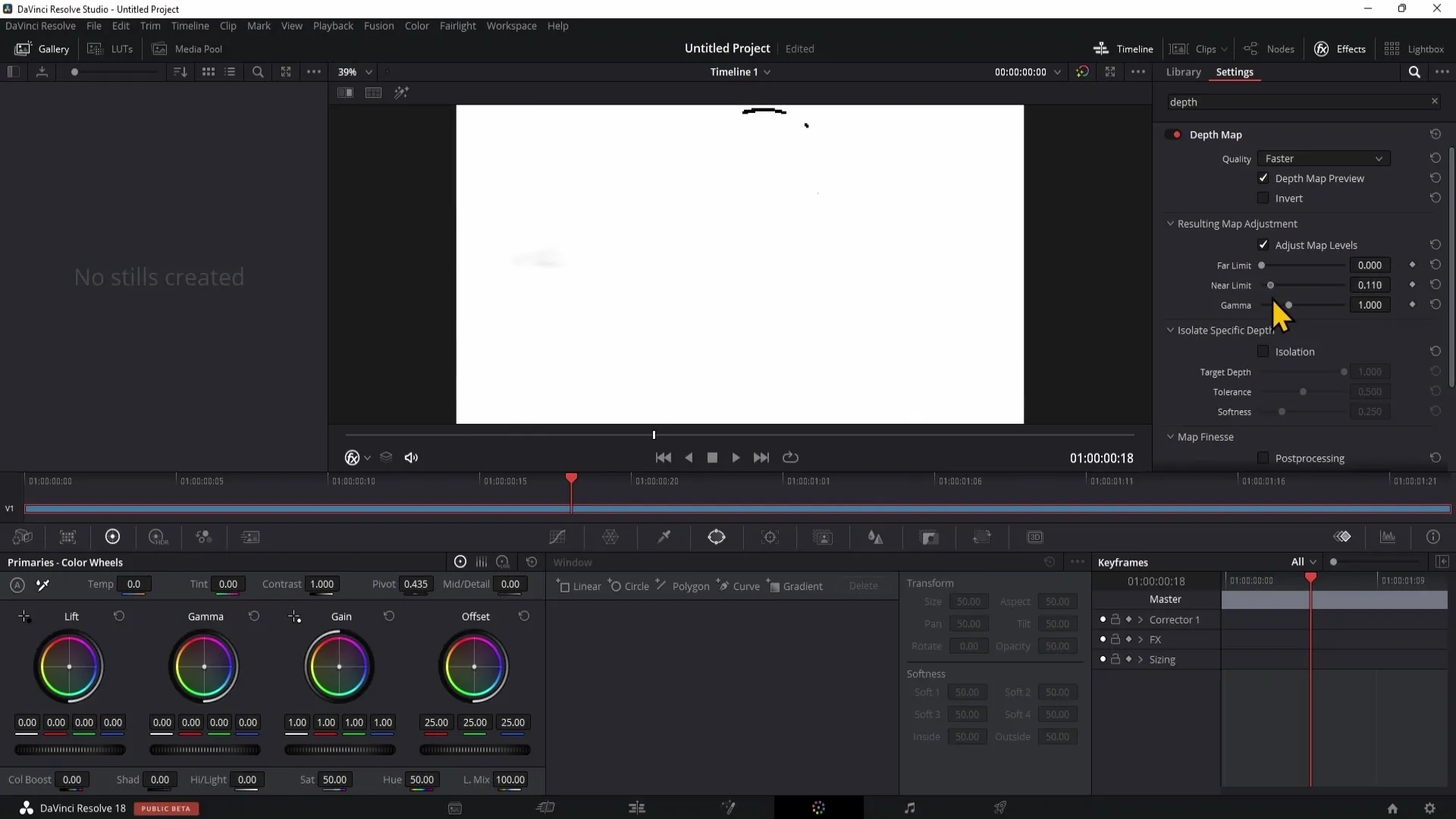
Aislamiento de fondo y primer plano
Para aislar aún más el fondo del primer plano, puedes utilizar la función de aislamiento. Desplaza el control de Profundidad de objetivo de un lado a otro para ajustar la separación entre el primer plano y el fondo. La tolerancia te permite considerar más del fondo o del primer plano.
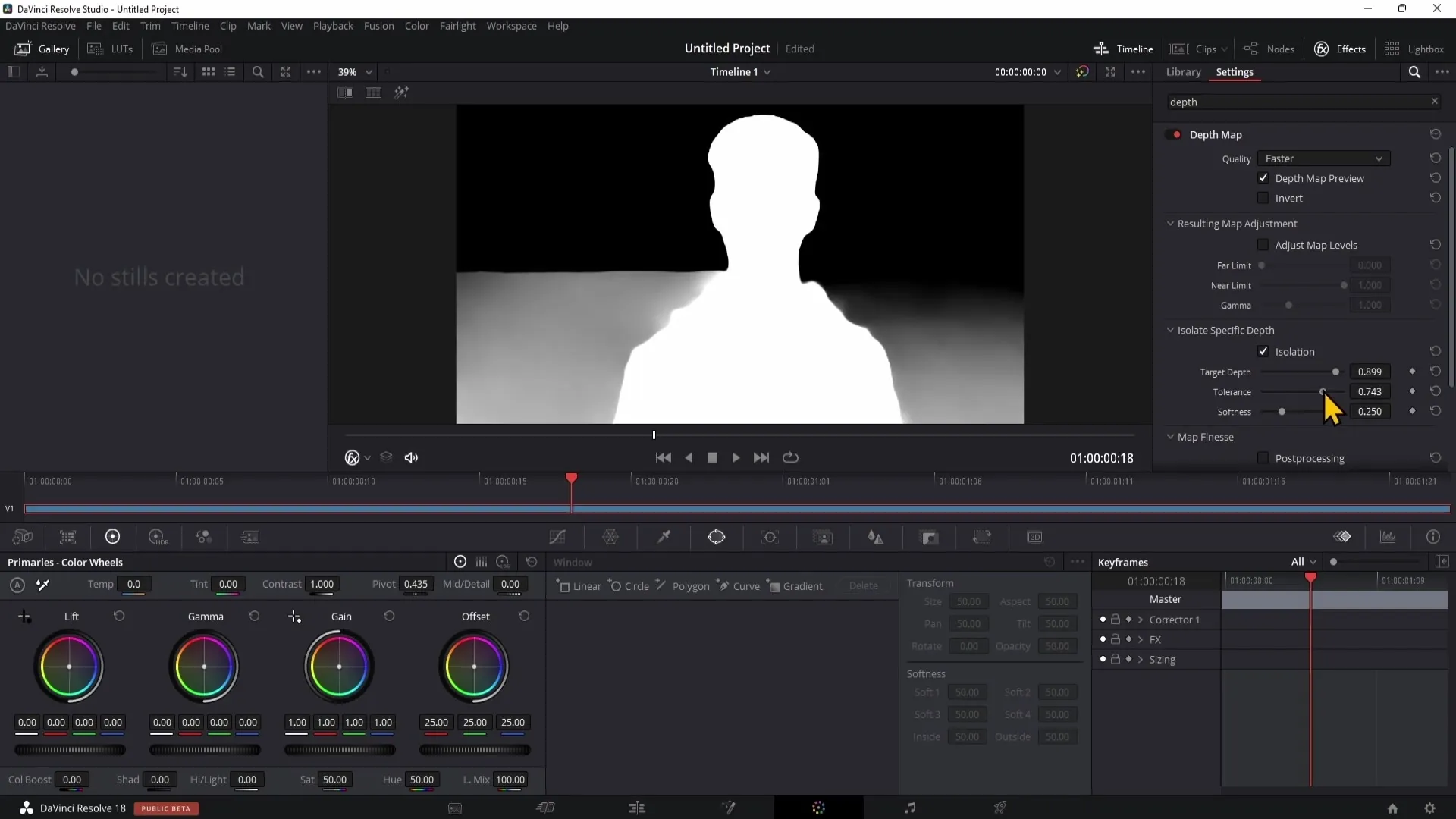
Ajustes finos con Suavidad y Finesa del mapa
La configuración de Suavidad te permite suavizar la transición entre las áreas negras y blancas. Para un ajuste más fino, puedes activar la Finesa del mapa para ampliar o reducir los objetos en primer plano.
Uso del Postfiltro
El postfiltro te permite agregar estructura a tu imagen. Con la configuración de Deslizamiento, puedes ajustar la estructura en los bordes para obtener una imagen más suave o detallada.
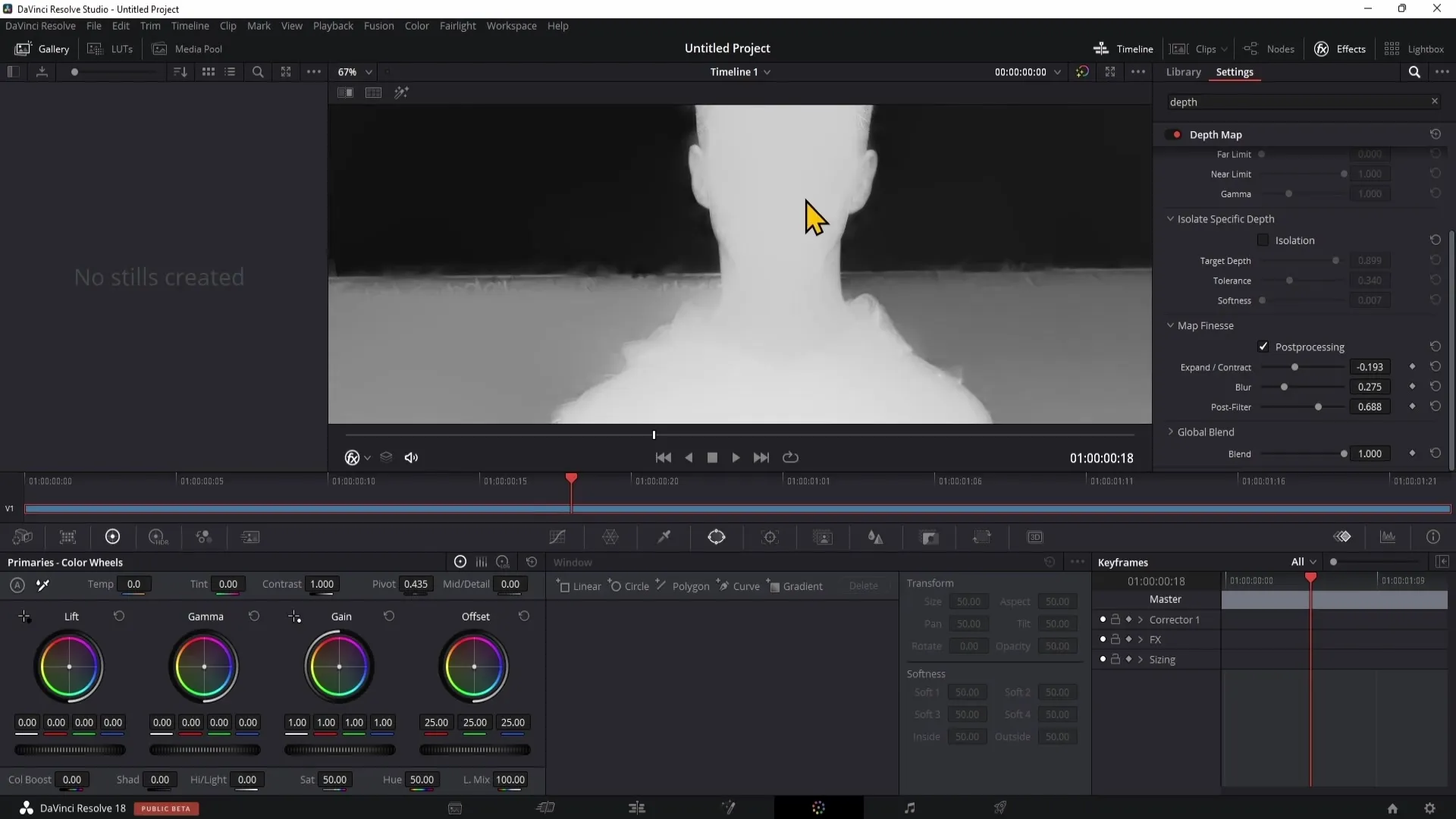
Configuraciones de Mezcla Global
Aquí puedes controlar la opacidad de la máscara. Si no estás seguro de haber hecho la selección correcta, puedes ajustar el control de Mezcla y comprobar si la selección cumple con tus expectativas.
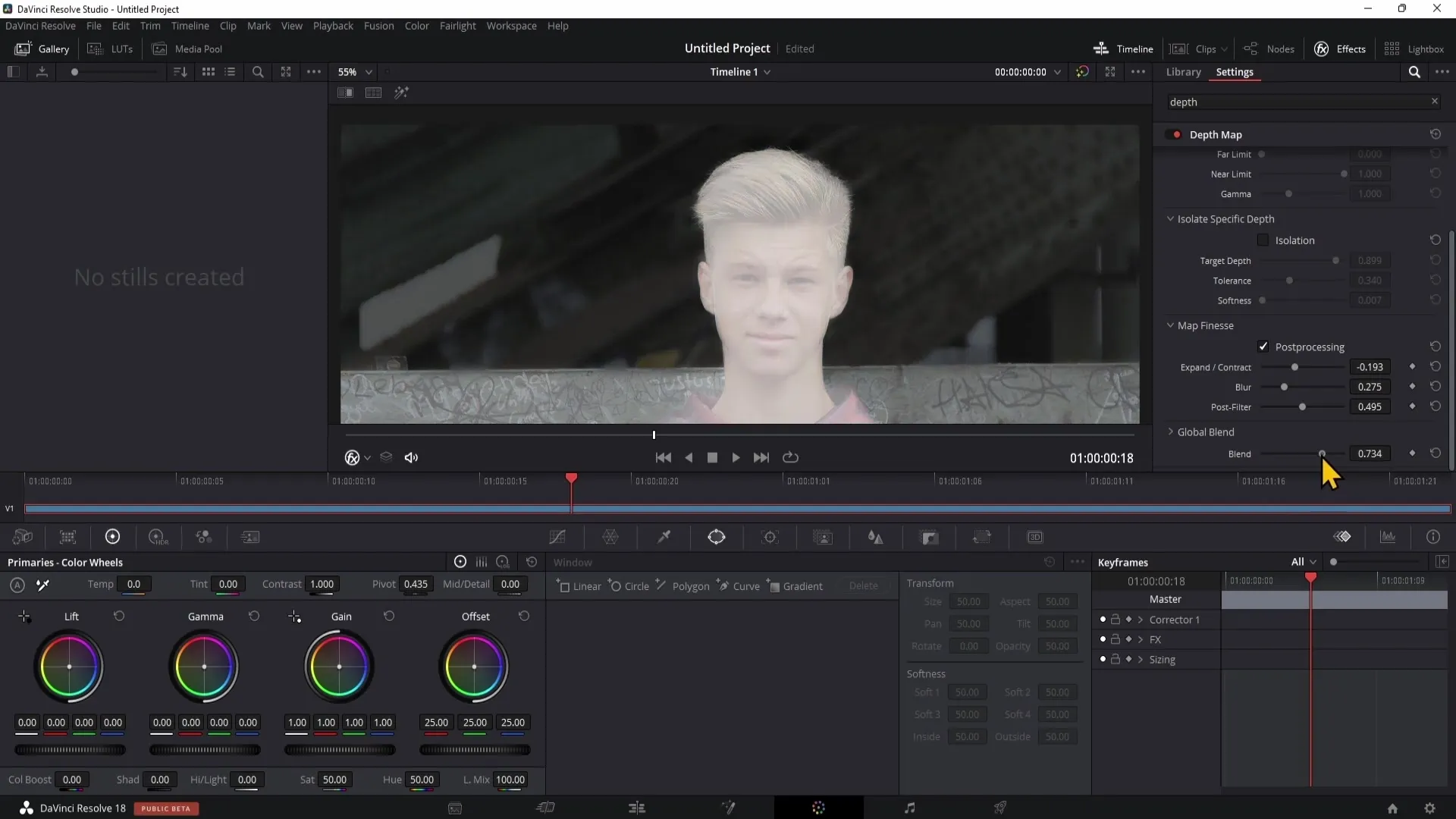
Primeros pasos en la edición de imágenes
Ahora que has comprendido los conceptos básicos, puedes comenzar con la edición. Restablece la calidad a "Más rápido", activa la ajuste de los niveles del mapa y define las profundidades. Quizás quieras desenfocar o oscurecer el fondo.
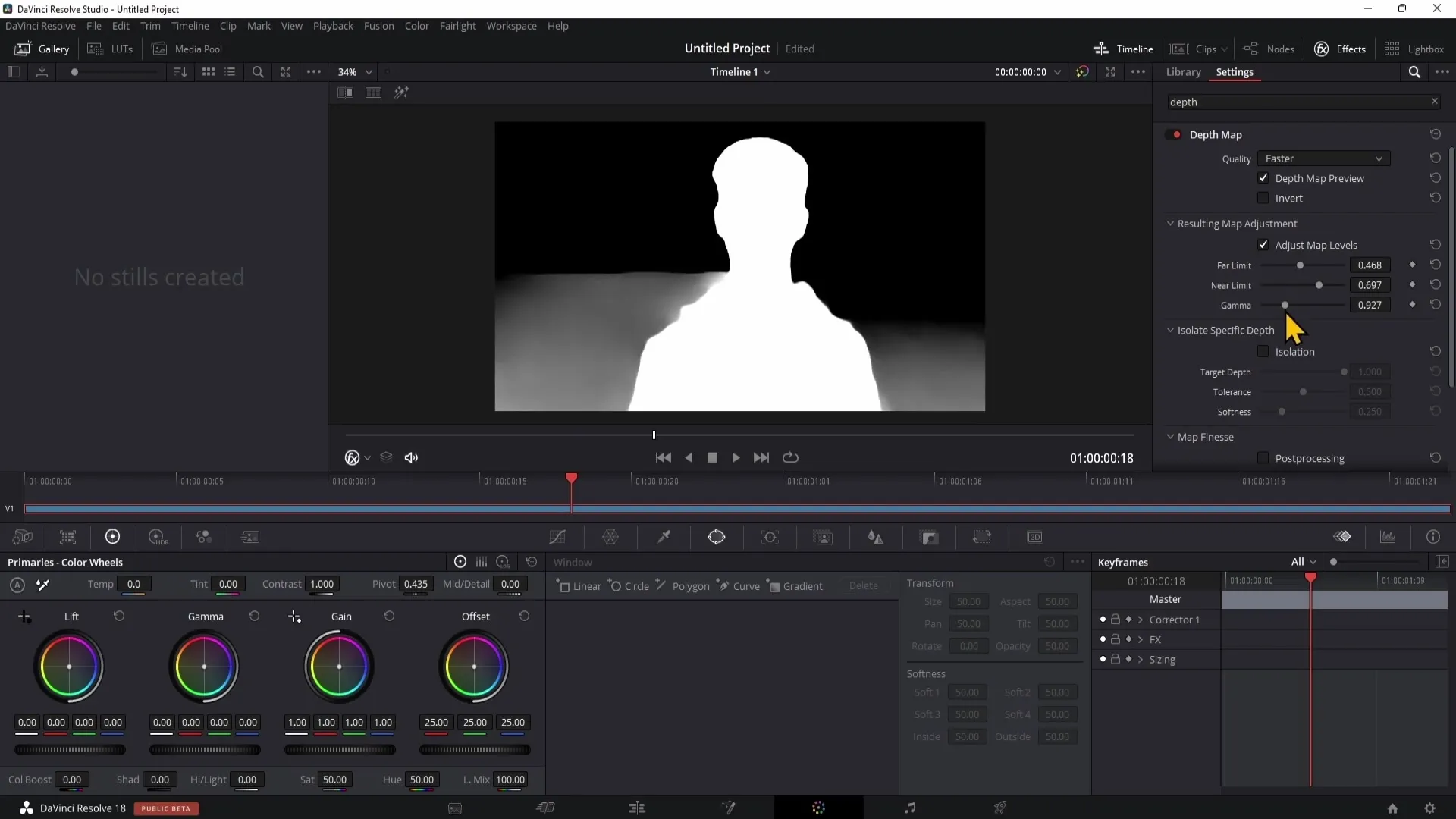
Aplicación de cambios de color
Ve ahora a la nueva nota presionando la tecla Alt y "S". Conecta la nueva nota con el mapa de profundidad y comienza a cambiar el color del fondo. Puedes ajustar el color de modo que solo el fondo se coloree, mientras que la persona en primer plano se mantiene sin cambios.
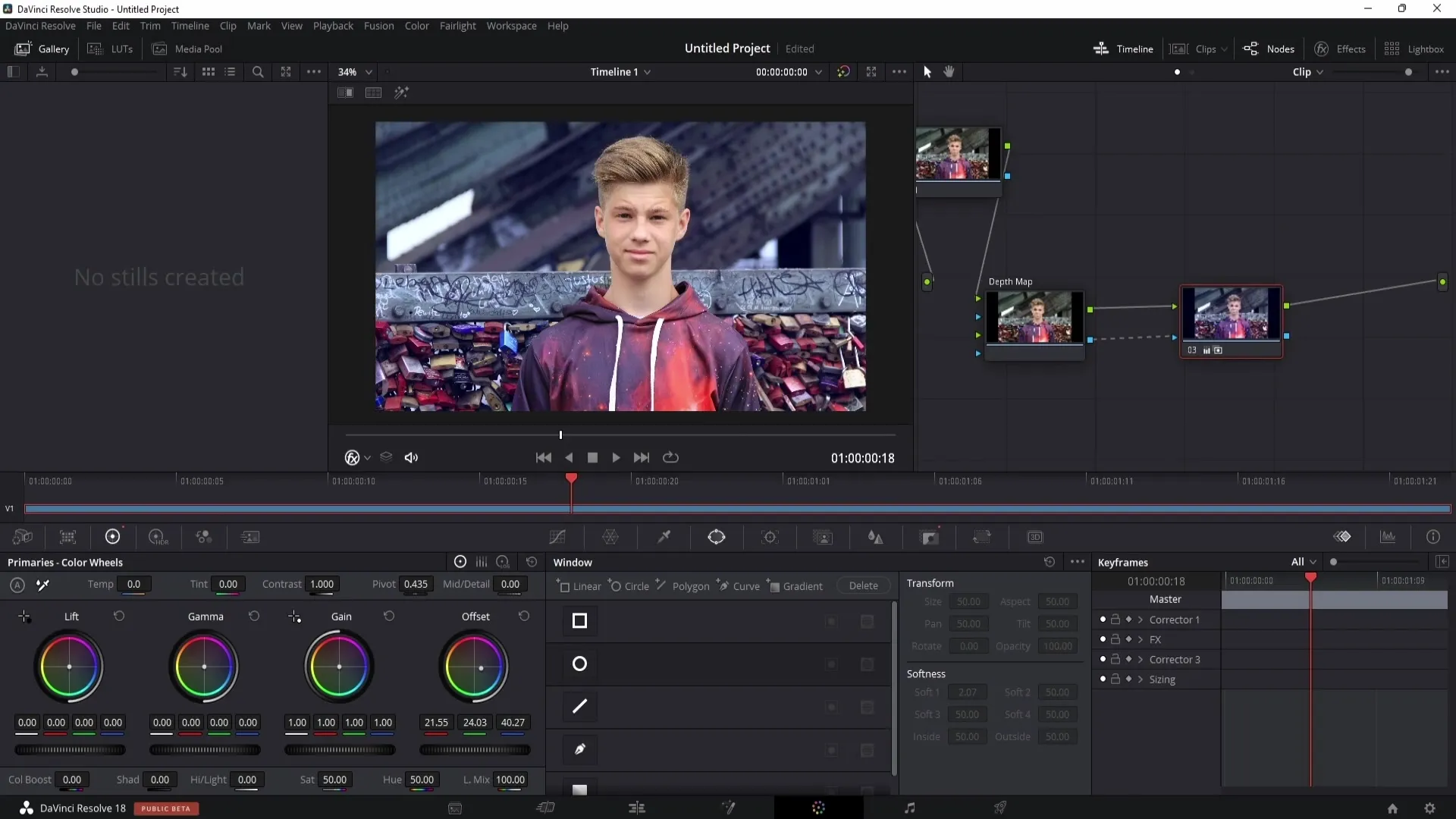
Resumen
En este tutorial has aprendido los conceptos básicos para utilizar el mapa de profundidad en DaVinci Resolve. Has aprendido cómo utilizar los diferentes controles para editar con precisión el primer plano y el fondo, y cómo lograr efectos sorprendentes. Con estas técnicas estarás listo para ser creativo y darle un toque especial a tus videos.
Preguntas frecuentes
¿Cómo puedo activar el mapa de profundidad en DaVinci Resolve?Puedes activar el mapa de profundidad arrastrándolo desde la sección de efectos a una nota y conectándolo con el punto verde.
¿Qué versión de DaVinci Resolve necesito para usar el mapa de profundidad?El mapa de profundidad solo está disponible en la versión Studio de DaVinci Resolve.
¿Puedo usar el mapa de profundidad para presentaciones?Sí, el mapa de profundidad puede ser muy útil para resaltar áreas específicas en presentaciones o para editar el fondo.
¿Puedo revertir los cambios aplicados con el mapa de profundidad?Sí, en cualquier momento puedes ajustar o deshacer los cambios utilizando el regulador de mezcla.
¿Cómo puedo mejorar la calidad de mi edición?Ajusta la calidad a "Más rápido" para asegurar una edición fluida y obtener mejores resultados.


